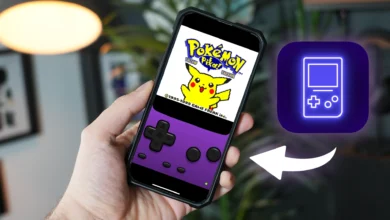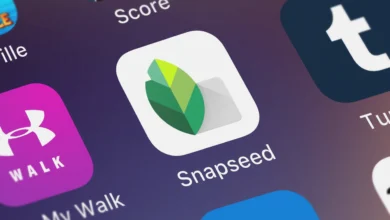Mi iPad esta desactivado, cómo conectarse a iTunes

Tener un iPad es algo que deseamos los fans de esta marca debido a que tiene funciones muy innovadoras que nos ayudarán a aumentar la productividad, ya sea en la escuela o en el trabajo, y cuando finalmente obtenemos este preciado dispositivo queremos hacer todo con él, desde ver videos, descargar aplicaciones, instalar juegos móviles, entre otras cosas.
Sin embargo, un iPad es un buen dispositivo, pero no es ajeno a los problemas que nos podemos enfrentar, sobre todo cuando se bloquea o cuando nos enfrentamos al temido mensaje iPad desactivado, conectarse a iTunes. Aunque no lo creas, este es un problema muy común, donde muchos usuarios se enfrentan a esta situación muy a menudo, pero si eres una de estas personas que se ha encontrado con este mensaje en su tableta, no te preocupes, afortunadamente existen herramientas con las que podemos solucionar este problema, y uno de estos programas es iTunes, así como el software PassFab iPhone Unlocker.
¿Por qué me sale el mensaje de iPad desactivado, conectarse a iTunes?

Hay muchas razones por las cuales los iPad se bloquean, y una de las razones principales es por temas de seguridad. Cuando los usuarios nos enfrentamos al mensaje de iPad desactivado hay diferentes razones, pero la más común es por tener problemas con la contraseña de acceso, ya sea porque la olvidaste o simplemente porque la ingresaste mal varias veces, si hiciste cualquiera de las dos acciones antes mencionadas es muy probable que te salga el iPad desactivado conectarse a iTunes. Además, si la tablet es de segunda mano también podrías enfrentarte a esto, por lo que debes tener cuidado cuando compres un iPad usado.
iPhone Unlocker es un software creado por PassFab, el cual tiene características y funciones muy completas, la más importante es que es capaz de desbloquear todos los tipos de bloqueo de pantalla, como el tradicional código de 4 dígitos, el código de 6 dígitos, el acceso mediante Touch ID e incluso Face ID. Asimismo, este programa es tan completo que puede restablecer de fábrica los dispositivos sin contraseña, por lo que si te enfrentas a un iPad que pide contraseña y no la sabes, iPhone Unlocker hará un restablecimiento de fábrica sin el código de acceso de la pantalla ni el Apple ID.
¿Cómo solucionar ‘Conectarse a iTunes en iPad desactivado?

En todo caso que tengas un iPad con el mensaje de ‘desactivado, conectarse a iTunes’, tendremos que hacer uso de una de las herramientas más completas y eficientes que existen hoy en día, se trata de iPhone Unlocker. Con este programa nos olvidaremos del molesto mensaje cuando el iPad se ha desactivado, y lo mejor que lo podremos hacer en cuestión de minutos de la manera más fácil y sencilla, no se necesitan conocimientos previos ni nada por el estilo, así que es un software muy fácil de usar, tan solo hay que seguir las instrucciones en pantalla y listo, el problema habrá quedado solucionado.
Paso 1
Lo primero que debemos hacer es descargar el programa iPhone Unlocker en la computadora una vez que lo tengas y esté instalado debes ejecutarlo y darle los permisos necesarios para que funcione correctamente. La aplicación es compatible tanto para macOS como para PC con sistema operativo Windows.
Paso 2
En este punto el software ya debería haberse ejecutado. Una vez abierto veremos 3 opciones en la parte inferior, nosotros tendremos que centrarnos en “Desbloquear el código de seguridad” y dar clic en el botón azul de ‘Iniciar’.

Paso 3
Cuando se haya hecho clic en Inicio el programa nos pedirá conectar el dispositivo al PC a través del cable USB, y cuando esté conectado la tablet una vez más hay que seleccionar el botón de Iniciar.

Paso 4
En este punto iPhone Unlocker nos mostrará la información del software y descargará el firmware correspondiente a nuestro dispositivo. Para continuar será necesario hacer clic en Descargar.

Paso 5
Una vez que el software haya descargado el firmware del iPad con éxito, ha llegado el momento de la verdad, el de eliminar el código de acceso. Una vez más damos clic en el botón de Iniciar y la herramienta comenzará a hacer su trabajo, por lo que tendremos que esperar hasta que se complete el proceso, solo serán unos minutos y tu iPad habrá quedará desbloqueado y el mensaje de iPad desactivado, conectarse a iTunes se habrá eliminado de manera permanente.

Como te habrás dado cuenta, iPhone Unlocker es un programa con funciones robustas, con el cual podrás no solo desactivar el iPad desactivado, sino también quitar el código de acceso en el iPhone de la manera más fácil. El programado creado por PassFab pone a disposición de
todos los usuarios una gran cantidad de funcionalidades, como omitir el bloqueo de activación de iCloud sin Apple ID, desactivar la función de seguridad Buscar mi iPhone e incluso es capaz de deshabilitar el sonido de la cámara en teléfonos iPhone, sin duda esta es la mejor opción que hay actualmente en el mercado.
PassFab iPhone Unlocker ofrece un mundo de funciones y posibilidades para todos los usuarios que se enfrentan a un problema con su dispositivo iOS, podrás saltar cualquier eventualidad con un dispositivo bloqueado, un iPad desactivado y también acceder a iCloud sin contraseña. Una vez que hayas instalado el software en tu PC o Mac puedes usar sus funciones completas fácilmente, ya que no es necesario tener experiencia en informática ni nada por el estilo, su uso es fácil e intuitivo, solo hay que seguir las instrucciones en pantalla, por lo que no debes tener conocimientos previos.
Este programa es un todoterreno, es capaz de quitar código de acceso, Touch ID, Face ID del iPhone, así como de los iPad más nuevos y también de los viejos dispositivos como el iPod Touch. La eliminación de los códigos se harán en cuestión de minutos, del mismo modo puede quitar el bloqueo MDM sin la pérdida de datos con un clic, eliminar el Apple ID, desbloquear un iPhone, iPad o iPod desactivado sin iTunes o iCloud, y lo mejor de todo es que es compatible con los últimas versiones del sistema operativo iOS 16, esto significa que ofrece soporte a partir del iPhone 14, sin duda esto es genial.